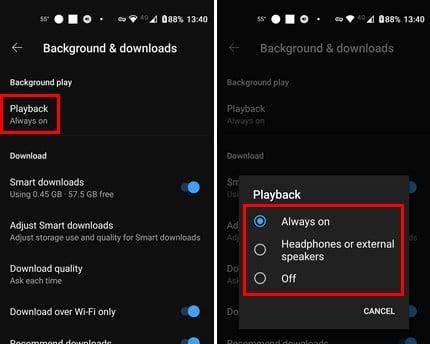När du är en YouTube Premium-prenumerant finns det olika funktioner du kan njuta av, och att fortsätta lyssna på videon när skärmen är avstängd är en av dem. Men du vill inaktivera den här funktionen av någon anledning, så när du stänger YouTube försvinner också ljudet. Du kan ändra den inställning du valde när som helst eftersom ändringen inte är permanent. Så om du någonsin ändrar dig kan du snabbt återgå till den tidigare inställningen.
Hur man stänger av bakgrundsuppspelning i YouTube Premium på iPad
Att inaktivera bakgrundsmusiken för YouTube på din iPad tar inte lång tid. När du öppnar YouTube-appen trycker du på din profilbild och går till Inställningar . Tryck på Bakgrund och nedladdningar; alternativet Bakgrundsuppspelning kommer att vara det första på listan.

Bakgrundsspel för YouTube Premium
Klicka på alternativet så visas ytterligare alternativ. Du kan välja mellan alternativ som:
- Alltid på
- Hörlurar eller externa högtalare
- Av
Tryck på alternativet du vill gå med så vet du att det har valts eftersom du ser en bock till höger. Det är allt som finns. Bakgrundsalternativet kan vara användbart eftersom du kan fortsätta lyssna på musik även om skärmen är avstängd, vilket sparar batteritid. Du kan till och med styra videon från din iPads låsskärm. På så sätt kan du hoppa till nästa låt utan att låsa upp din iPad. Du ser kontrollen till:
- Spola tillbaka
- Spela
- Paus
- Fram
- Airplay
Du kan också använda skjutreglaget för att styra volymen och spola framåt och bakåt, ifall du vill flytta videon till en specifik del.
Hur man stänger av bakgrundsuppspelning för YouTube Premium på Android
Stegen för Android-användare är lika enkla som för iPadOS-användare. När YouTube-appen öppnas trycker du på din profilbild och går till Inställningar . Väl i Inställningar väljer du alternativet Bakgrund och nedladdningar . Tryck på uppspelningsalternativet så visas ett litet fönster med ytterligare alternativ. Du kan välja mellan alternativ som:
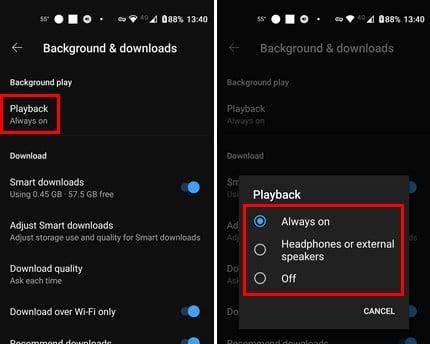
YouTubes uppspelningsalternativ på Android
- Alltid på
- Hörlurar eller externa högtalare
- Av
När du väl har valt ett alternativ kommer ändringen att tillämpas automatiskt. Det är allt som finns. Du kan göra ytterligare ändringar när som helst.
Vad får du med YouTube Premium
Om du registrerar dig för YouTube Premium får du mer än att bara kunna lyssna på musik i bakgrunden. Om du gillar den här funktionen men inte känner för att betala för den, överväg att läsa vad mer du får för att se om det är värt $9,99 i månaden. Genom att registrera dig får du också tillgång till funktioner som:
- Annonsfritt och uppspelning i bakgrunden – Du behöver inte ta itu med annonser och du kan se videorna direkt.
- Nedladdningar – Du kan enkelt ladda ner YouTube-videor, så när du behöver resa och ha din enhet i flygplansläge kan du fortfarande titta på dem. Det finns också smarta nedladdningar, där YouYube laddar ner videor som den rekommenderar beroende på vilka videor du tittar på ( det här alternativet kan inaktiveras) .
- YouTube Music Premium – Om du redan har en app som Spotify kanske det här alternativet inte är särskilt fördelaktigt, men om du inte gör det kan du nu lyssna på din musik utan videon. Du kan också låta Siri spela en låt med den här appen, och du behöver bara ge Siri åtkomst. Men efter det kan du säga något som "Hej Siri, Play Material-tjej från Madonna." Siri kommer att börja spela upp låten på YouTube Music. Du kan också låta Siri göra saker som att hoppa till nästa låt.
Vidare läsning
Det finns andra bakgrundsalternativ som du kanske vill stänga av, till exempel bild-i-bild . Det är bra när det är det man vill, men det kan ibland vara jobbigt. Det är också möjligt att redigera din YouTube-spellista ; här är hur du gör det. För dessa återkommande torsdagar, här är hur du kan få tillgång till musiksammanfattningen för 2022 på YouTube . Glöm inte att du också kan använda sökfältet för att leta efter ett specifikt ämne.
Slutsats
Att spela YouTube-videor kan vara distraherande eftersom du kanske alltid vill titta på videon. Men om bara videon distraherar dig och inte ljudet, låter det utmärkt att lyssna på musiken i bakgrunden. Det finns andra funktioner du kan använda med YouTube Premium förutom att inaktivera/aktivera bakgrundsfunktionen som kan göra tjänsten värd att betala för, åtminstone för nu. Hur ofta lyssnar du på YouTube-musik i bakgrunden? Dela dina tankar i kommentarerna nedan, och glöm inte att dela artikeln med andra på sociala medier.